WPS Excel中快速获取多个对象的最大值的方法
时间:2023-05-17 08:46:49作者:极光下载站人气:264
有些时候我们需要在wps excel表格编辑页面中进行很多数据的录入和整理,有些时候自己编辑的数据需要将最大值标记出来,这样可以让我们有一个更加直观的知道哪些数据是符合自己需求的,有的小伙伴想要将自己编辑的数据中,将多个对象的最大数据值求取出来,那么我们就需要使用到条件格式这个功能进行操作,你可以根据自己的需要将排列在前面的5个或者10个数据的最大值求取出来,并且可以用鲜艳的颜色进行标记,这样可以将获取到的最大值区分开来,下方是关于如何使用WPS Excel快速获取多个对象的最大值的具体操作方法,如果你需要的话可以看看方法教程,希望对大家有所帮助。
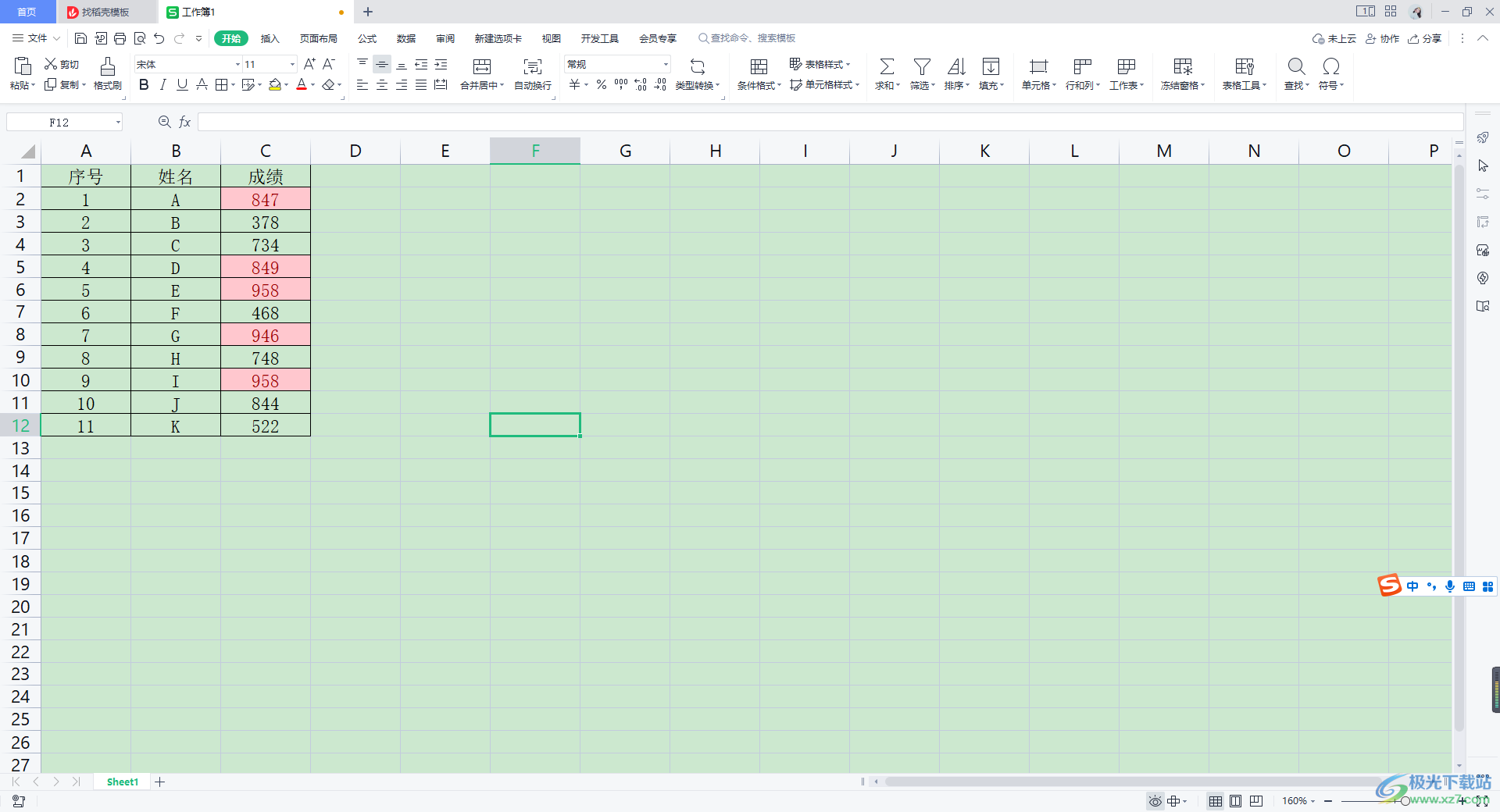
方法步骤
1.首先我们需要将表格数据打开,你可以看到我们编辑的表格中的数据,如图所示。

2.我们将需要进行最大值或取的那一列的单元格数据选中,之后将鼠标定位到【开始】选项卡的位置进行点击一下,在【条件格式】的位置进行点击。
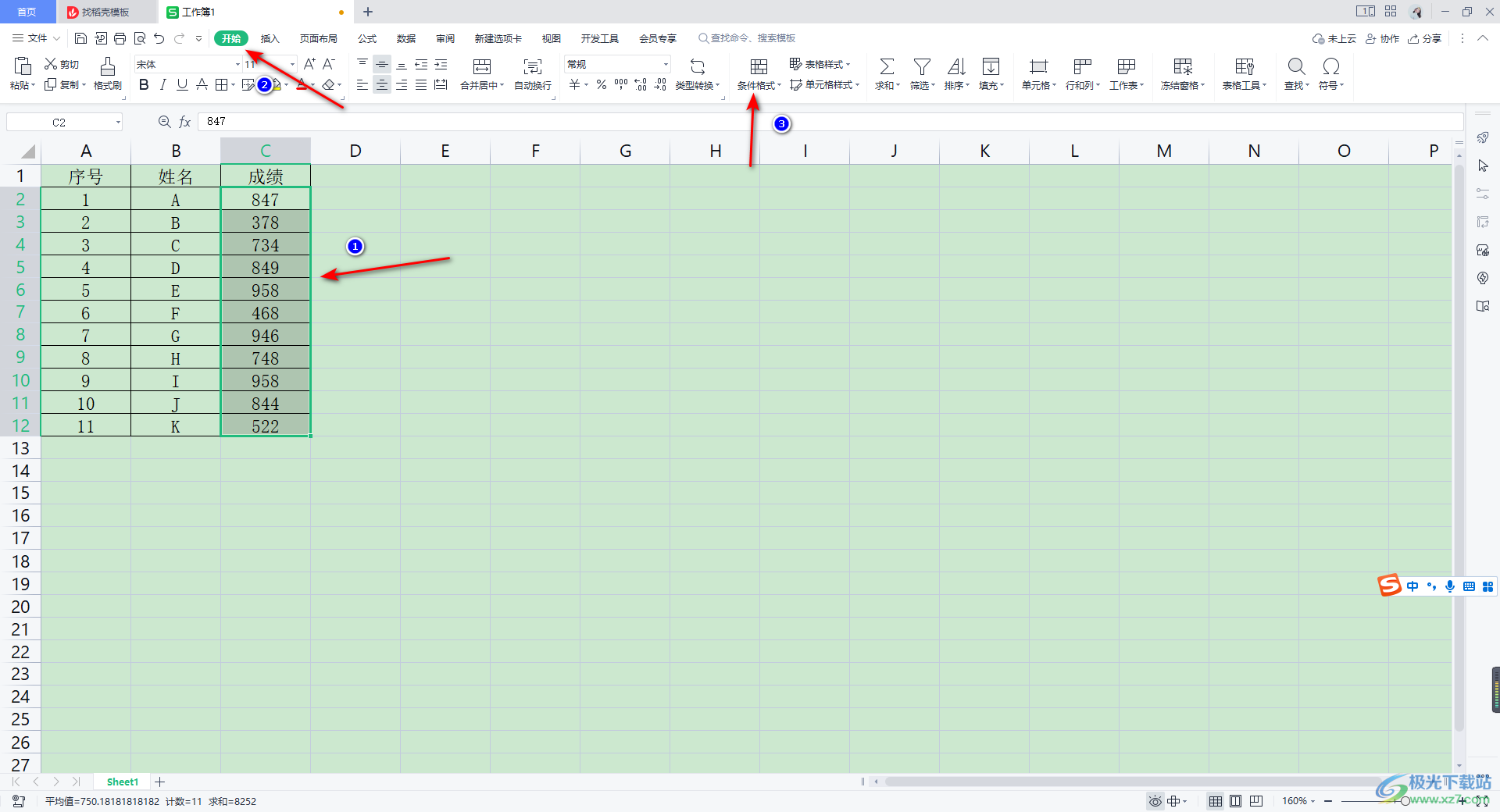
3.随后我们就可以将【条件格式】下的下拉选项显示出来,这里我们需要将【项目选取规则】进行点击,在子选项中将【前10项】进行点击。
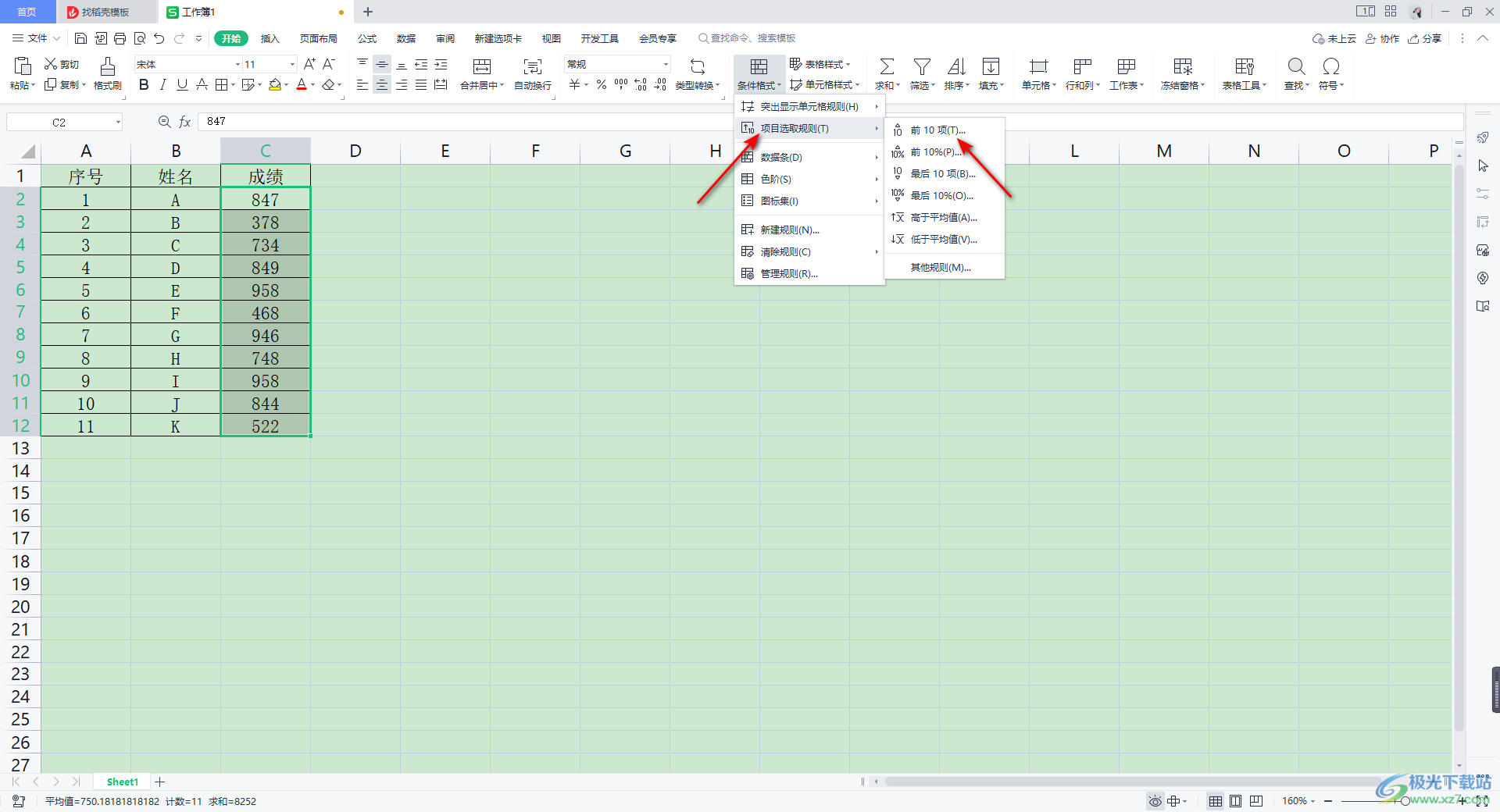
4.随后就会在我们的编辑页面中弹出一个设置窗口中,在该窗口中在第一个框中需要输入你想要获取最大值的数量,这里设置【5】,在第二个框中需要选择一个颜色进行标记,这里你可以选择自己喜欢的一个颜色即可。
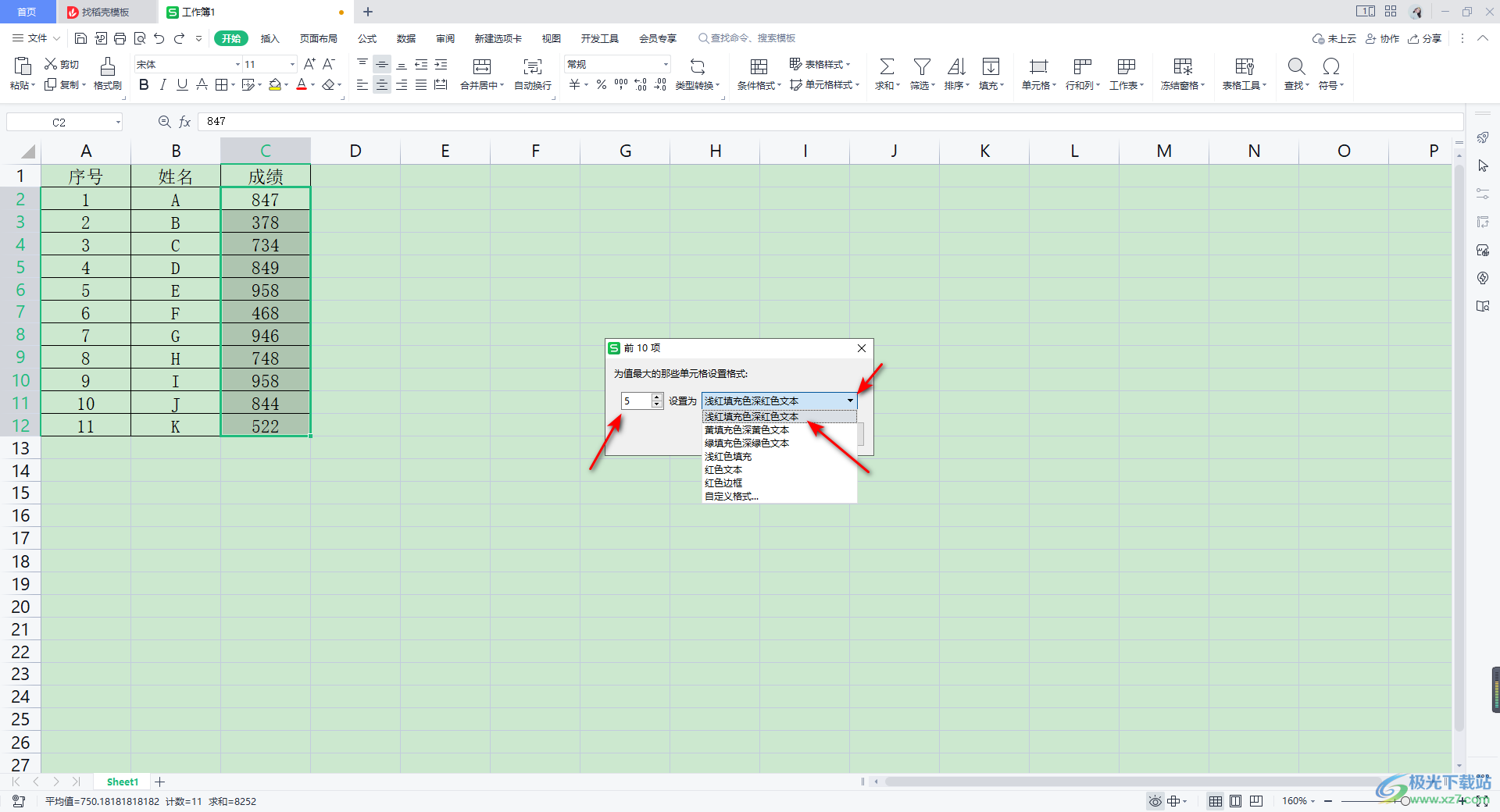
5.之后我们不要忘记了点击【确定】按钮进行保存设置,使我们的设置内容生效。
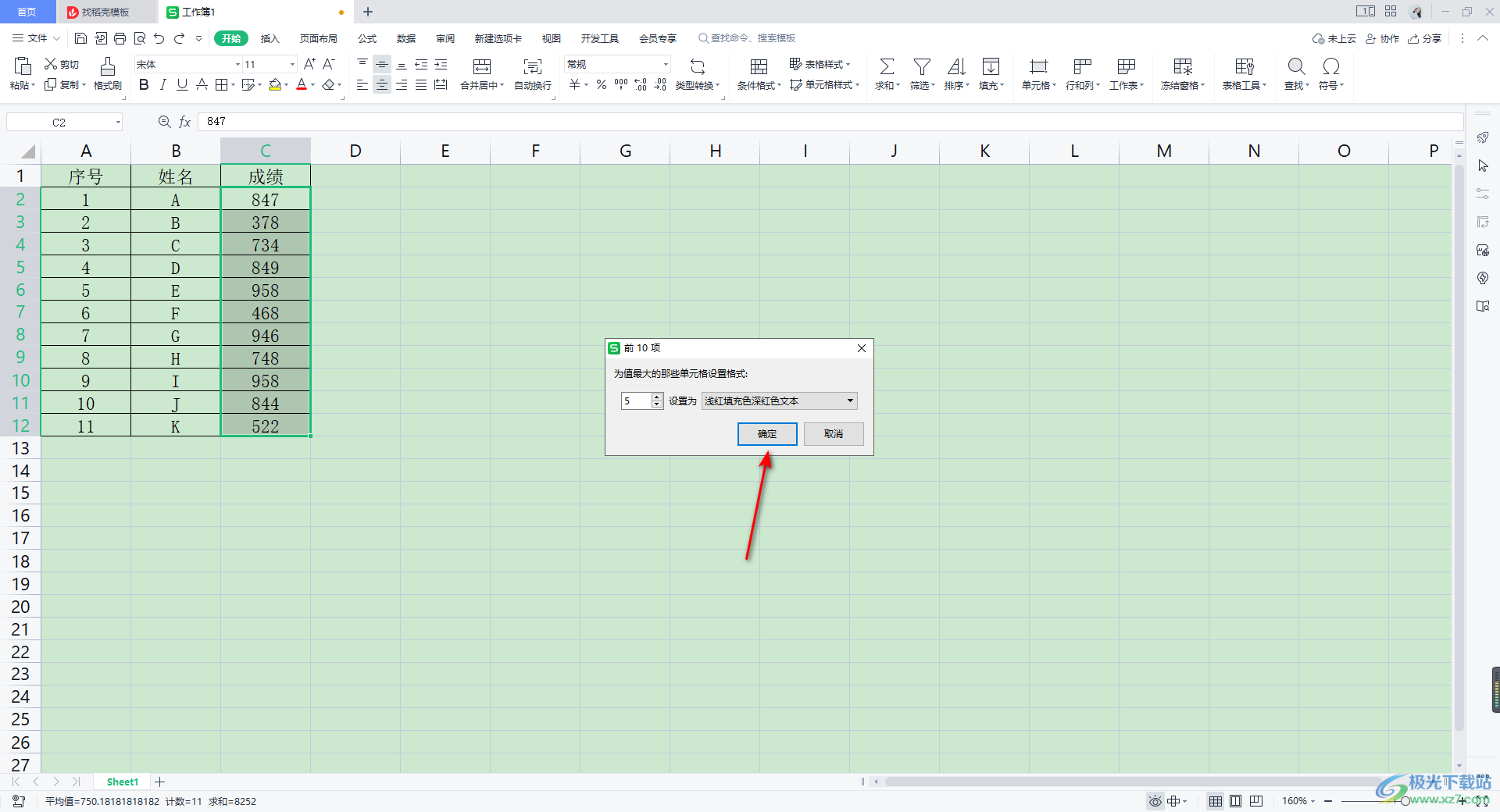
6.这时你会看到我们需要获取的最大值就标记出来了,因为你想要获取的是5个最大值,那么这里就会标记处最前面的5个最大值数据,如图所示。
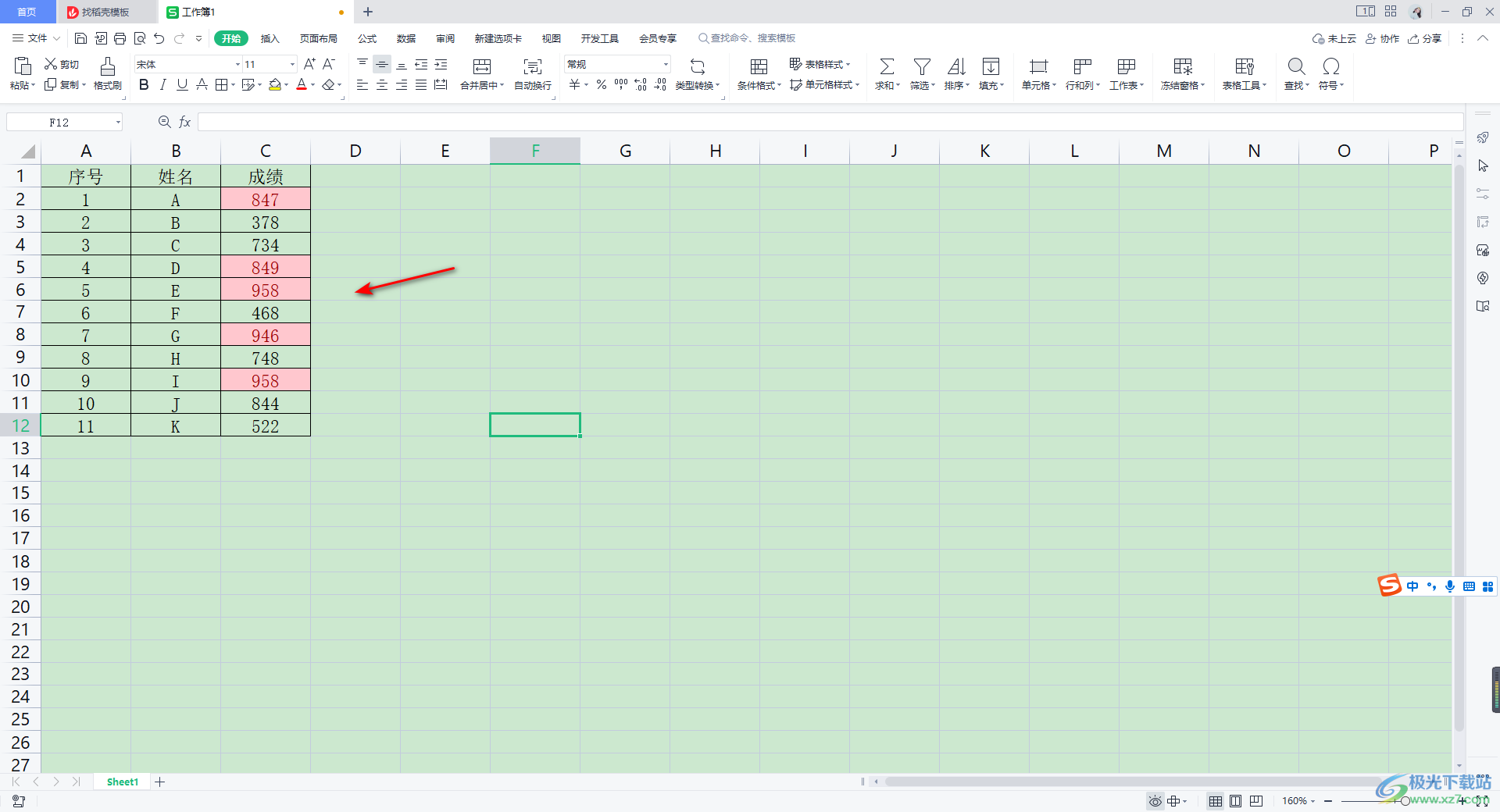
以上就是关于如何使用WPS Excel快速获取多个对象的最大值的具体操作方法,我们在统计数据的时候,需要将自己编辑出来的对个数据对象中提取多个最大值数据,那么直接在条件格式下进行设置即可,感兴趣的小伙伴可以操作试试。

大小:240.07 MB版本:v12.1.0.18608环境:WinAll
- 进入下载
相关推荐
相关下载
热门阅览
- 1百度网盘分享密码暴力破解方法,怎么破解百度网盘加密链接
- 2keyshot6破解安装步骤-keyshot6破解安装教程
- 3apktool手机版使用教程-apktool使用方法
- 4mac版steam怎么设置中文 steam mac版设置中文教程
- 5抖音推荐怎么设置页面?抖音推荐界面重新设置教程
- 6电脑怎么开启VT 如何开启VT的详细教程!
- 7掌上英雄联盟怎么注销账号?掌上英雄联盟怎么退出登录
- 8rar文件怎么打开?如何打开rar格式文件
- 9掌上wegame怎么查别人战绩?掌上wegame怎么看别人英雄联盟战绩
- 10qq邮箱格式怎么写?qq邮箱格式是什么样的以及注册英文邮箱的方法
- 11怎么安装会声会影x7?会声会影x7安装教程
- 12Word文档中轻松实现两行对齐?word文档两行文字怎么对齐?
网友评论